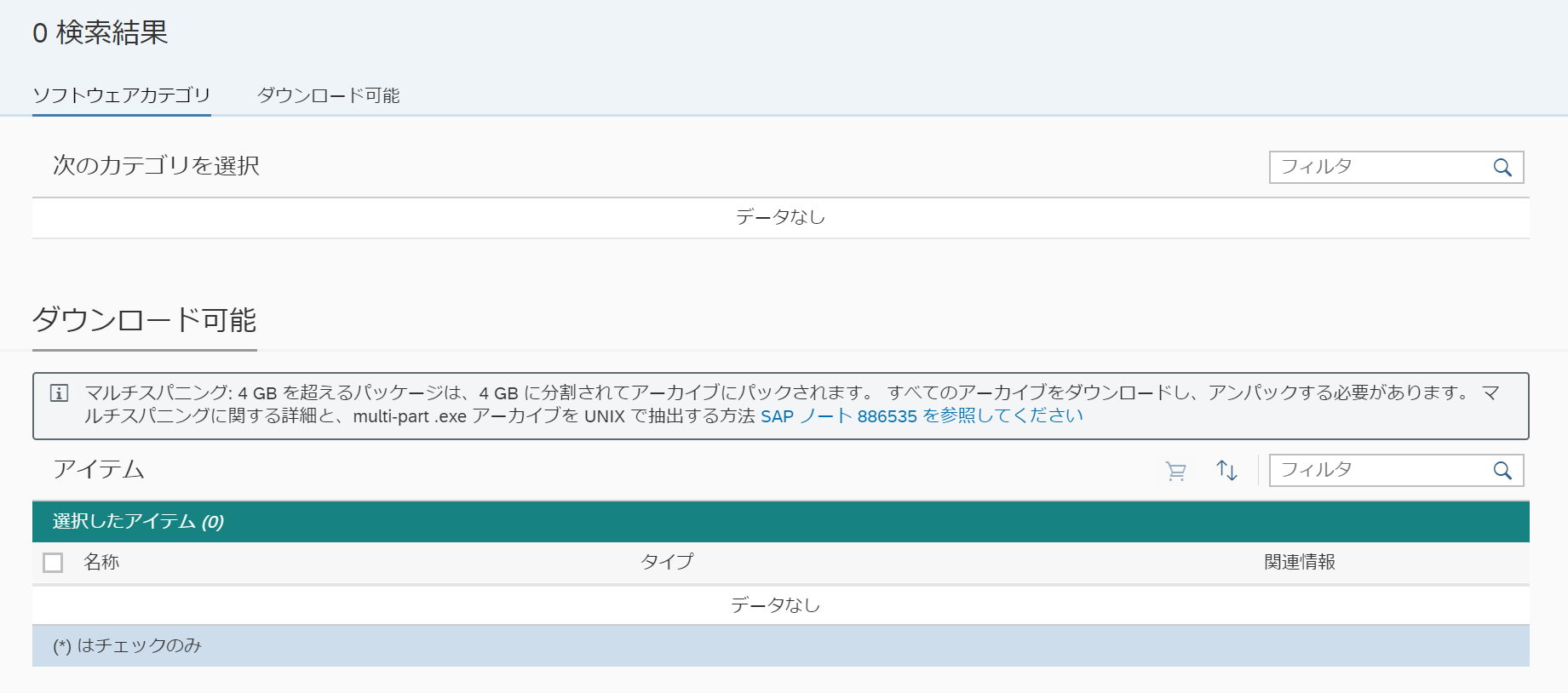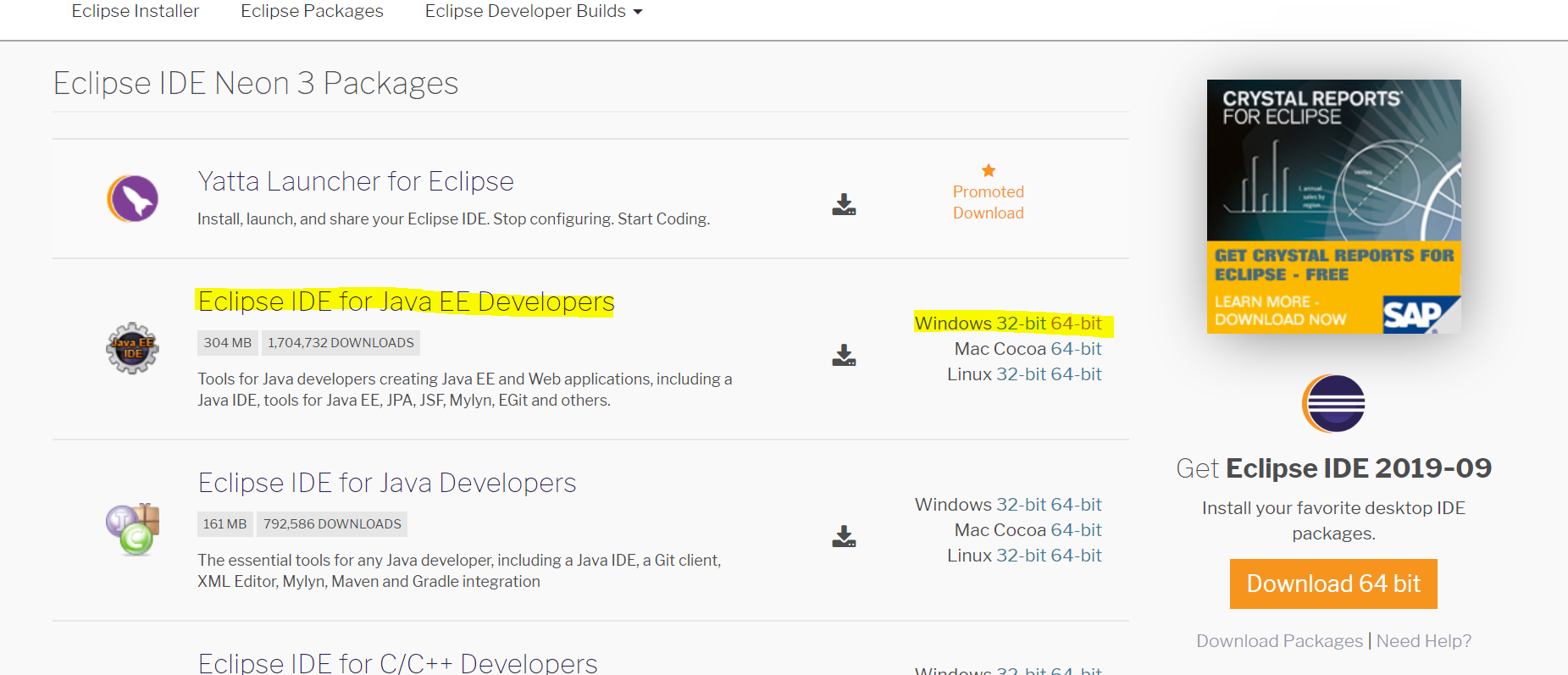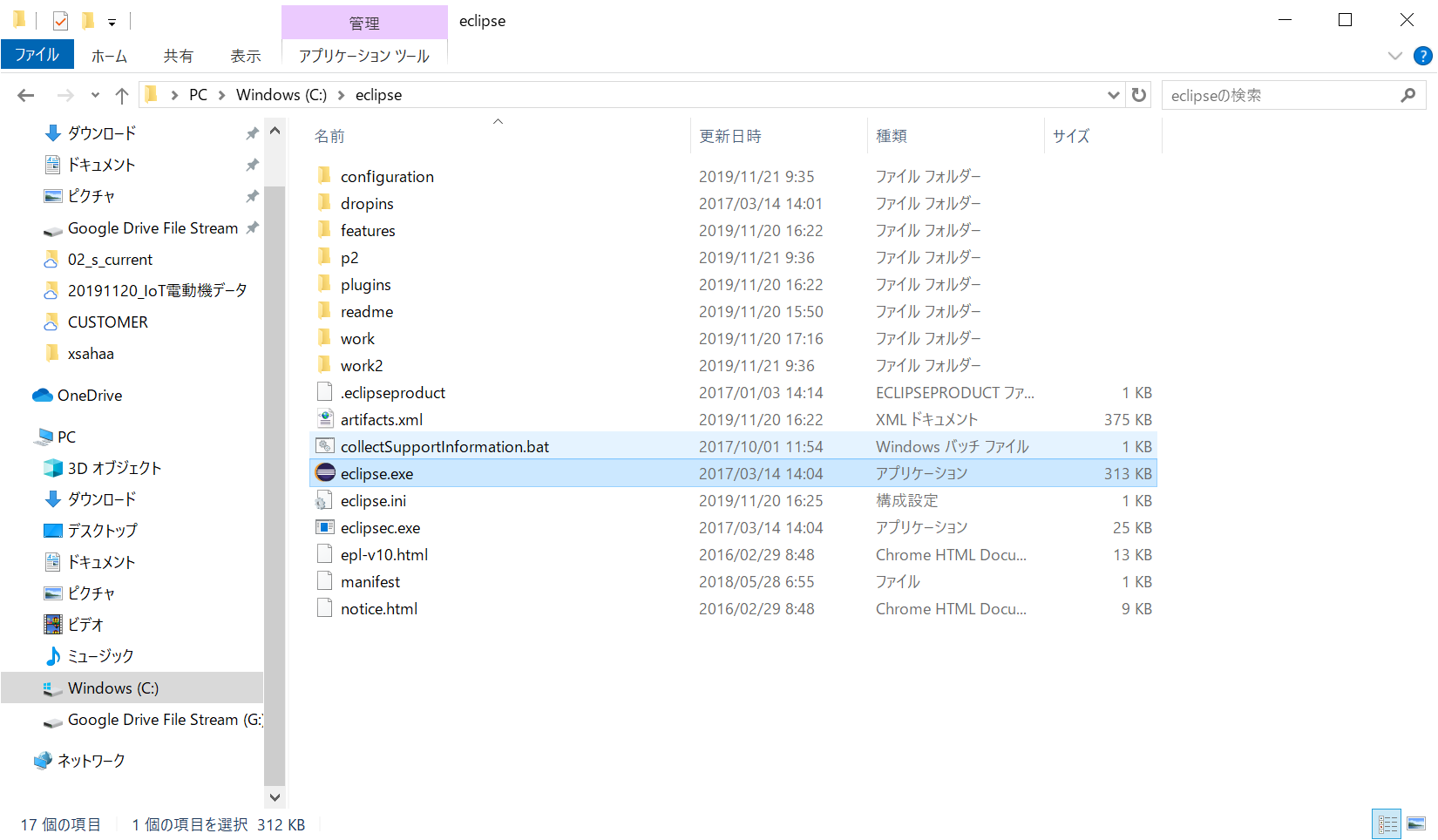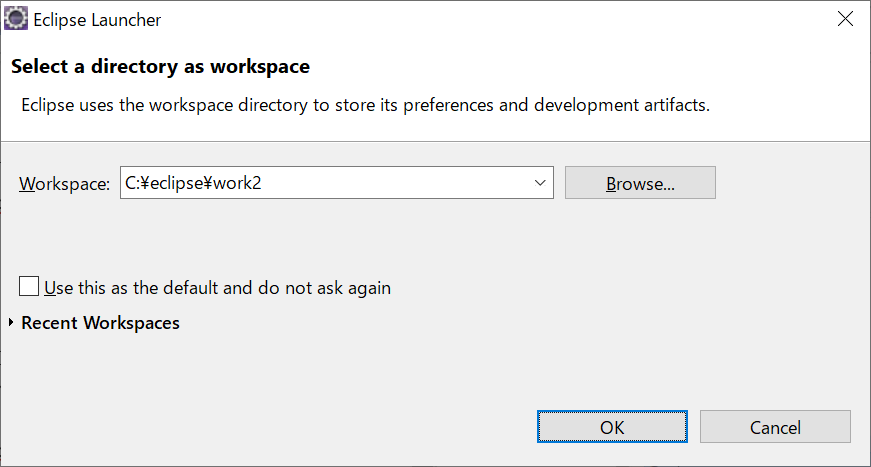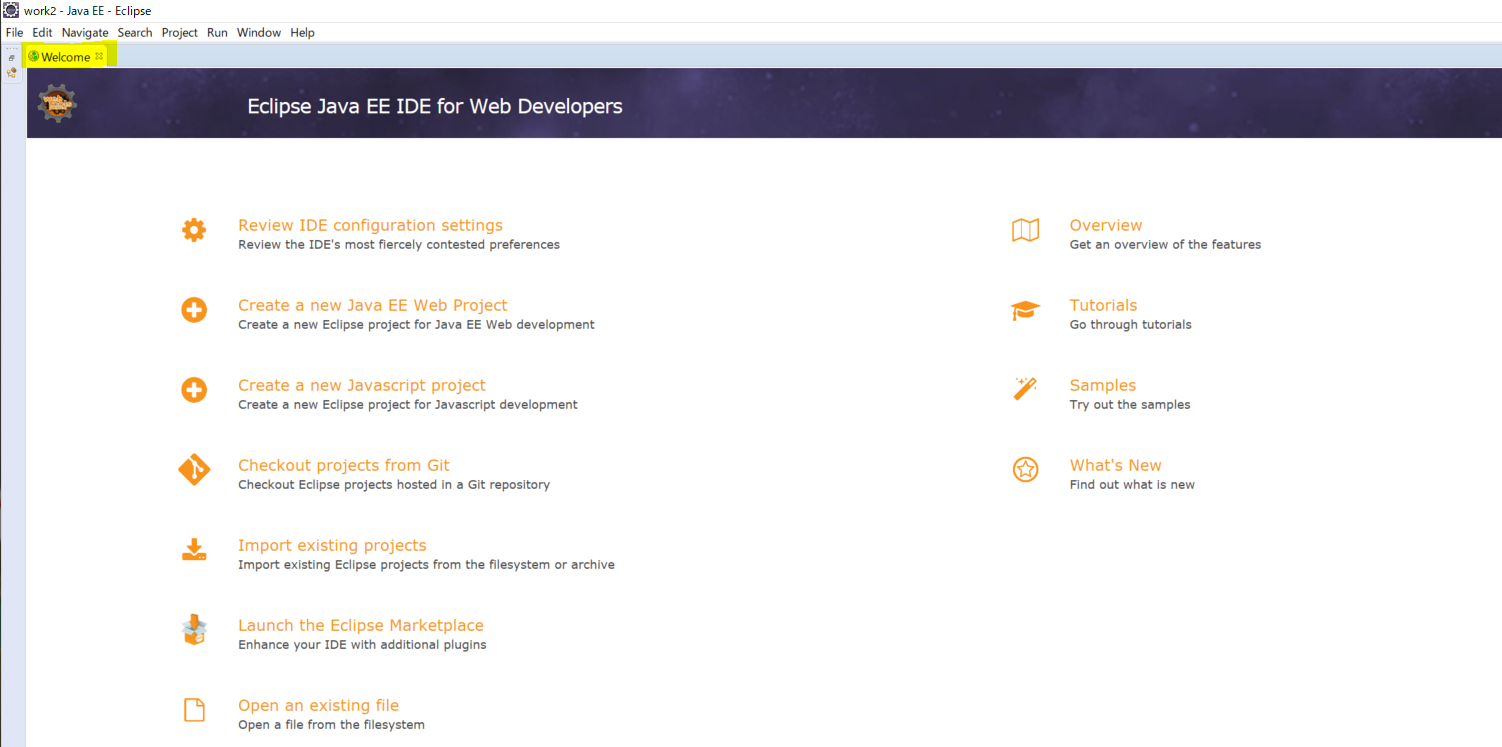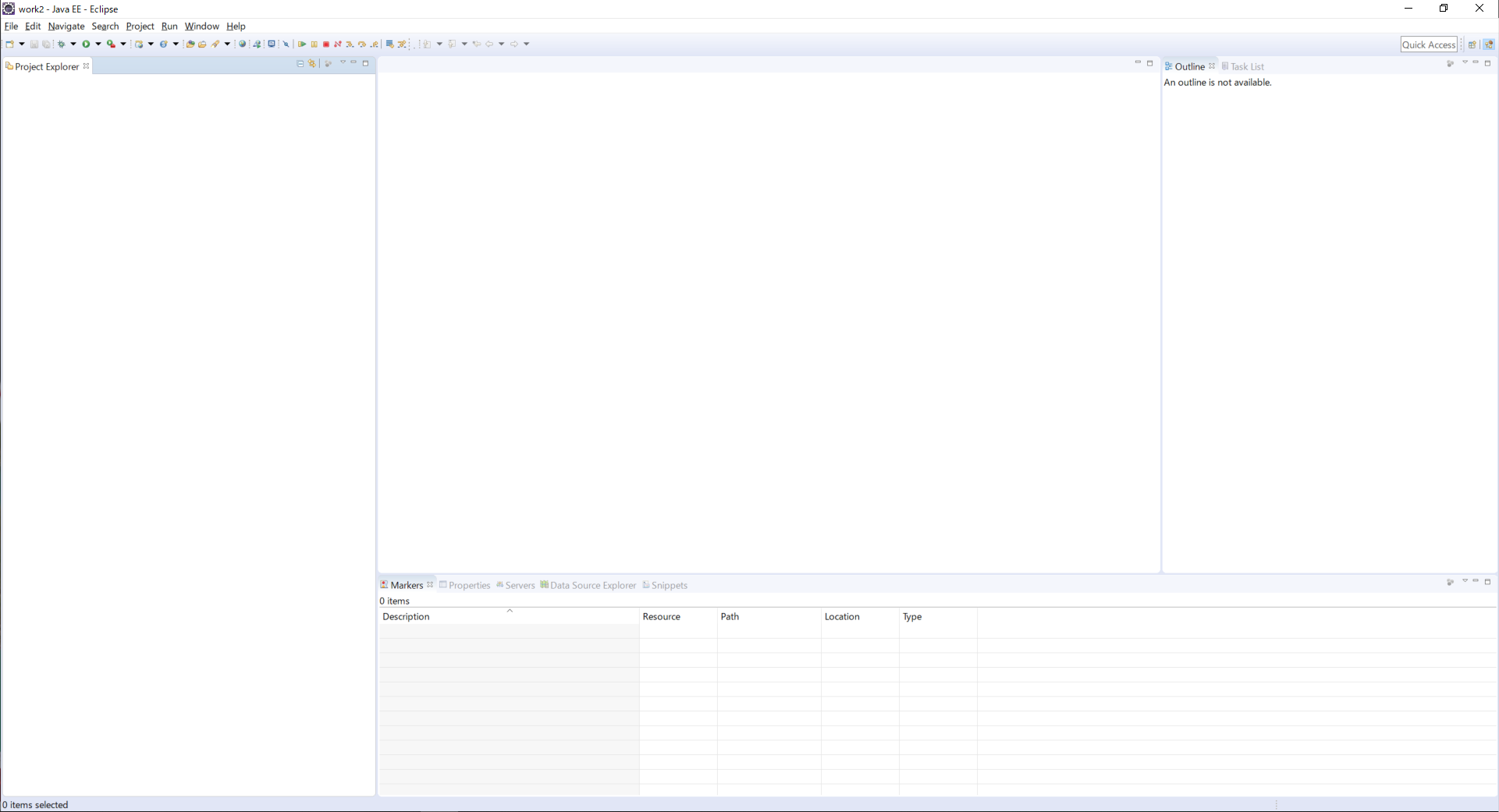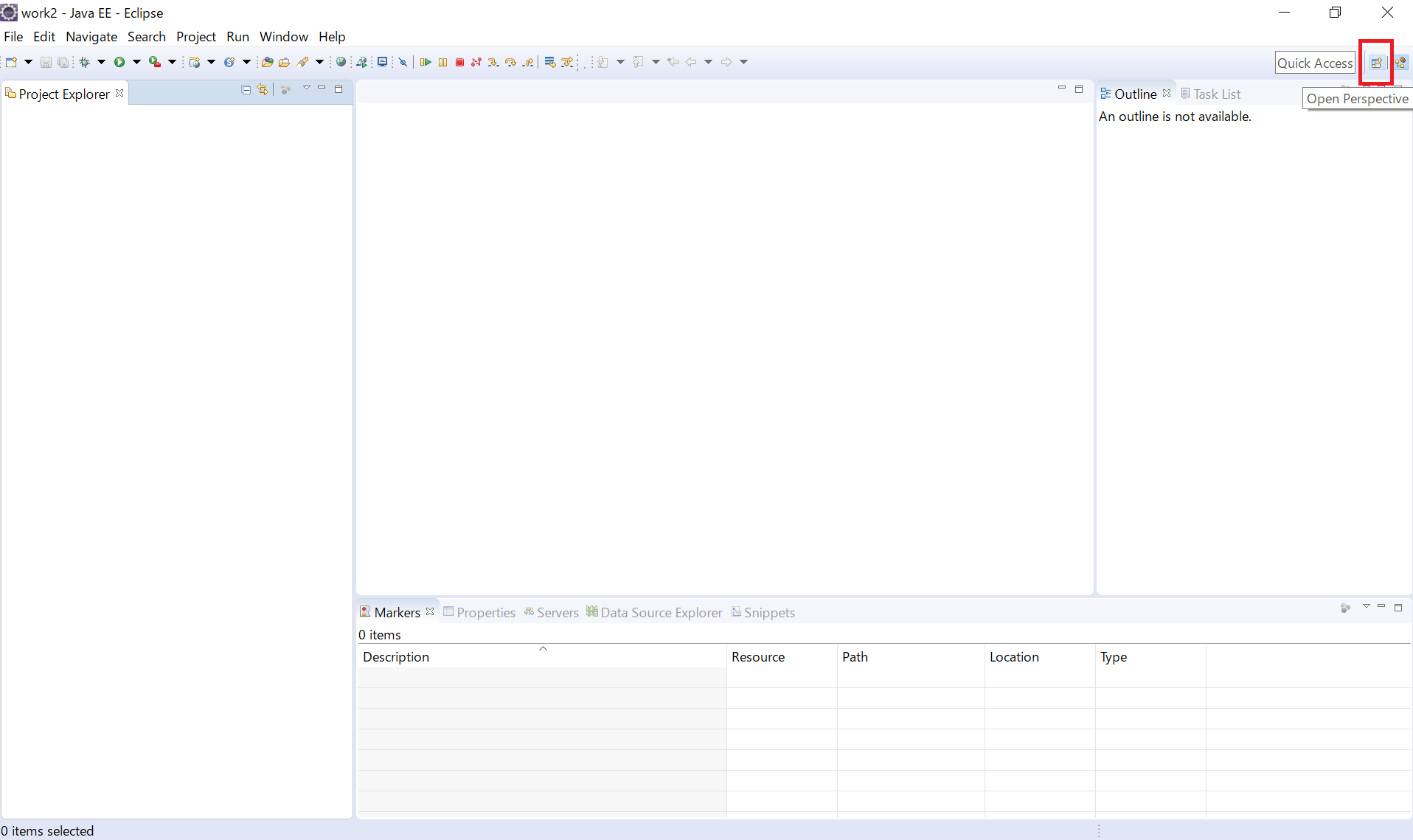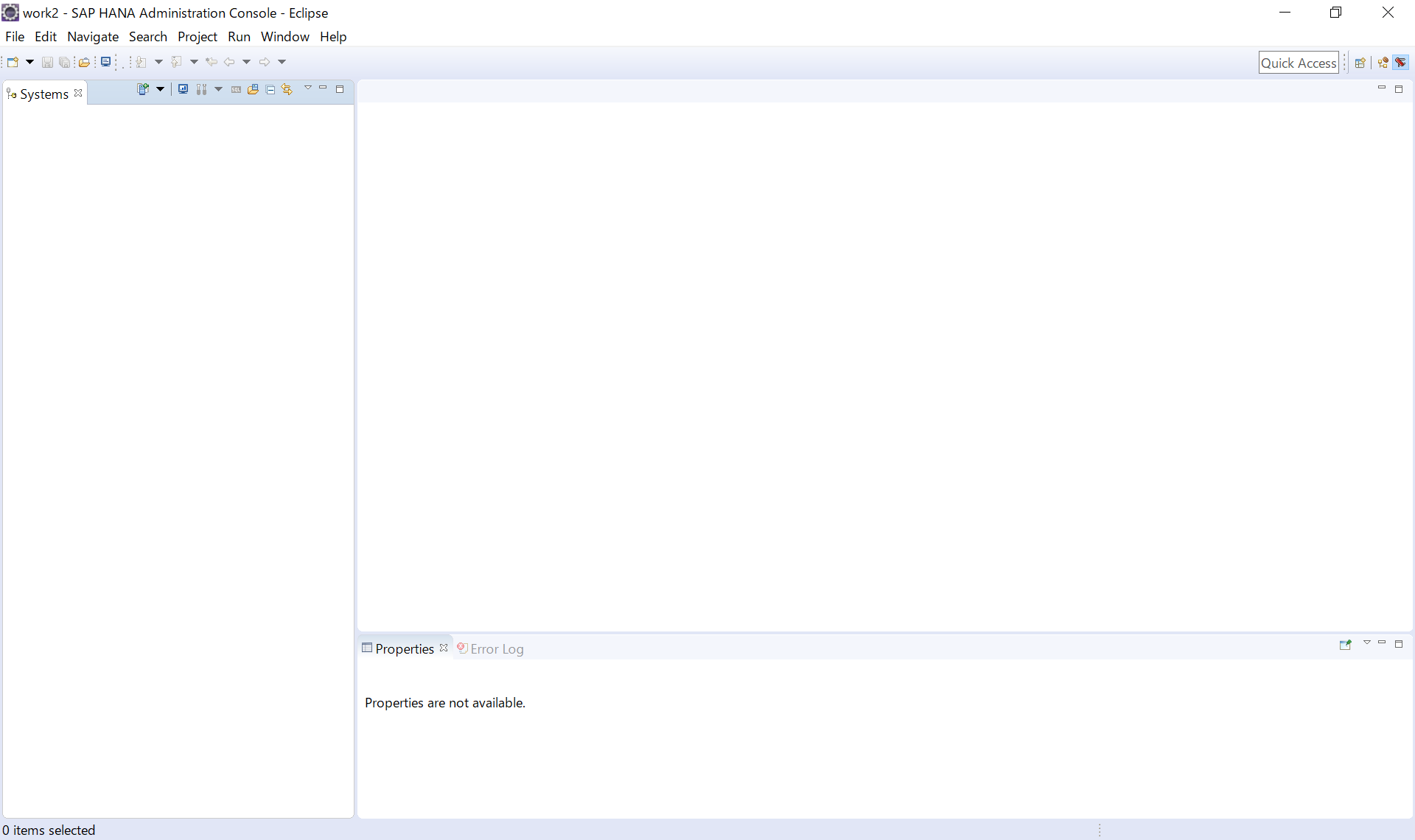経緯
・HANA StudioはSAP Support Portal よりダウンロード可能
https://support.sap.com/en/my-support/software-downloads.html
・Eclipse経由でHANA Studioのプラグインが使用できることを確認!
https://help.sap.com/viewer/65de2977205c403bbc107264b8eccf4b/Cloud/ja-JP/b0e351ada628458cb8906f55bcac4755.html
導入方法
①以下のサイトにアクセスし、Eclipse(Neon)をダウンロード
https://www.eclipse.org/downloads/packages/release/Neon/3
②ダウンロードしたzipファイルを解凍し、任意のローカル環境へ移動
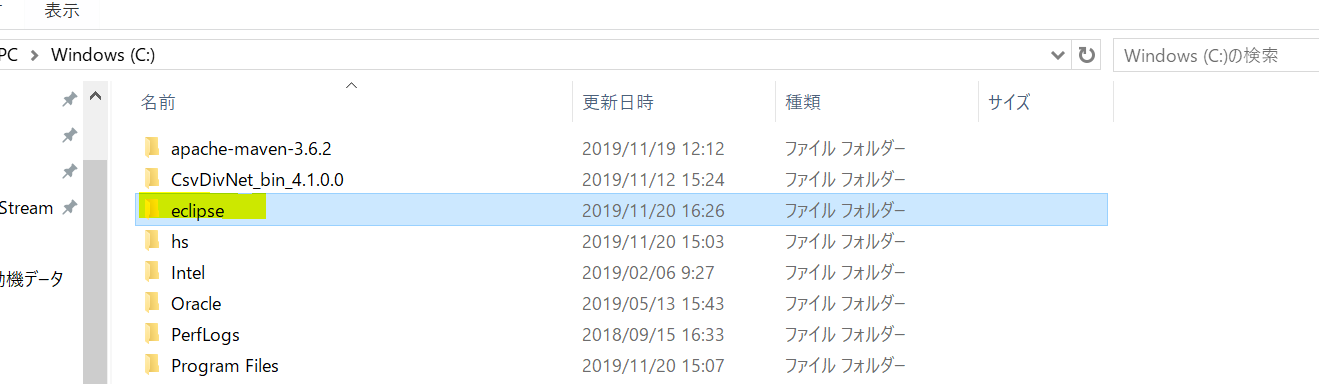
⑤新規ワークスペースが表示されるので、[Help]>[Install New Software...]をクリック
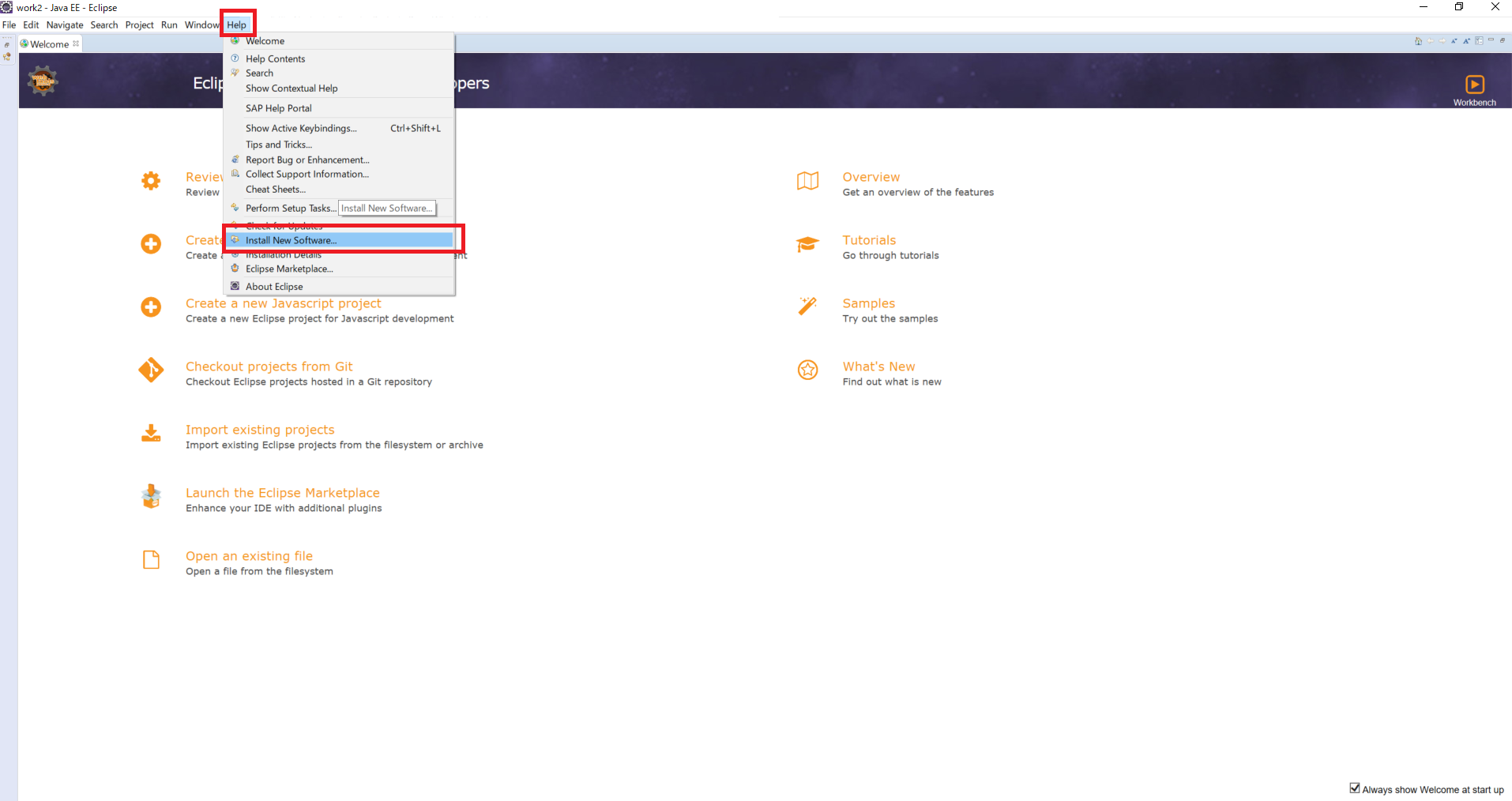
⑥Work withフィールドに 「https://tools.hana.ondemand.com/neon」 と入力
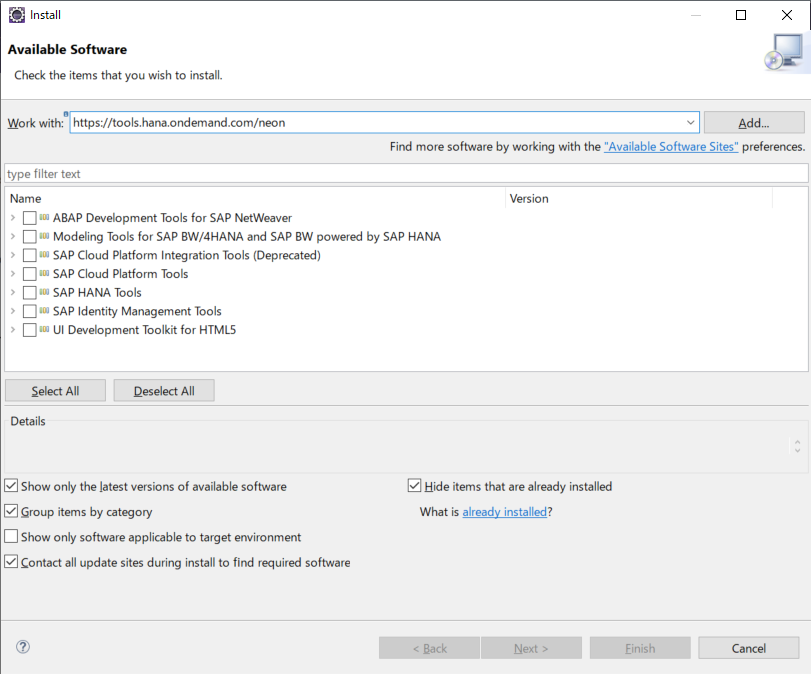
⑦「SAP HANA Tools」にチェックを入れ[Next]をクリック
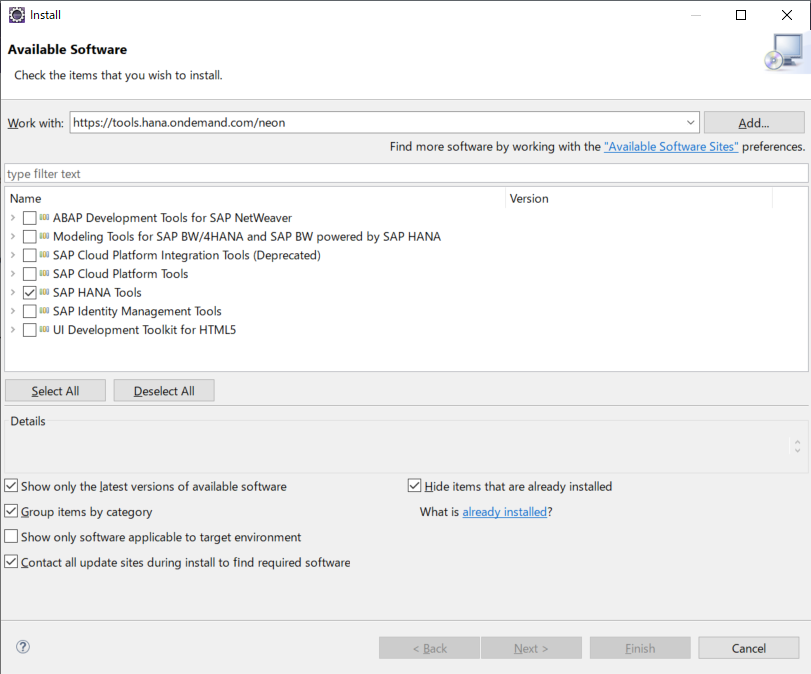
- 次のウィザードページに、インストールされる機能の概要が表示されます。Next を選択します。
- ライセンス契約を確認します。
- Finish を選択してインストールを開始します。
- インストールが正常に終了すると、Eclipse IDE を再起動するように求められます。
⑩[SAP HANA Administration Console]を選択し、[OK]をクリック
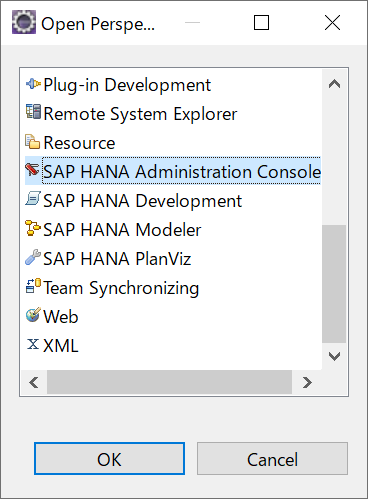
まとめ&留意点
- HANA Studioのダウンロードには、専用の権限が必要
- EclipseにSAP HANA Tools を追加することで、HANA Studioとほぼ同様のインターフェースで開発可能
- SAP HANA Toolsに対応しているEclipseは、Neon(32または64bit)のみなので注意